Малюємо піщані дюни в Фотошоп
Сьогодні я покажу вам один спосіб створення піщаних дюн в Фотошопі. Нічого важкого, всього в кілька простих кроків ви отримаєте цікаву текстуру. Давайте почнемо!

Крок 1. Форма піску
Створіть новий документ, 500х500 пікселів. Пером (Pen Tool) намалюйте просту форму, схожу на піщану дюну. Залийте контур кольором # b0a57f. Назвіть шар Форма піску.
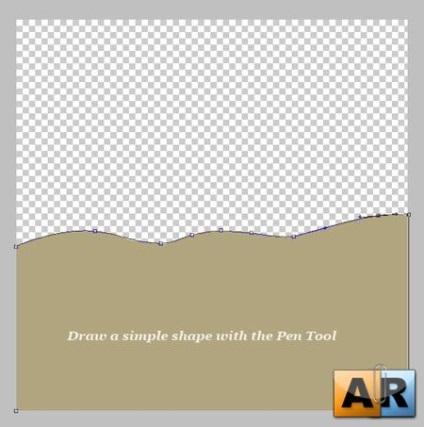
Крок 2. Створення вигинів за допомогою Градієнта
Створіть новий шар, назвіть Карта вигинів. Залийте цей шар білим кольором. Візьміть інструмент Градієнт (Gradient Tool) з настройками: чорно-білий, радіальний, режим накладення Різниця (Difference).
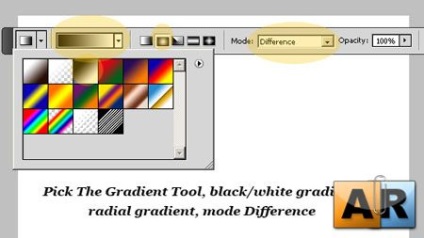
Використовуйте Градієнт кілька разів для створення рандомних ефектів. Тут немає особливих правил, грайте з розмірами і позиціями.
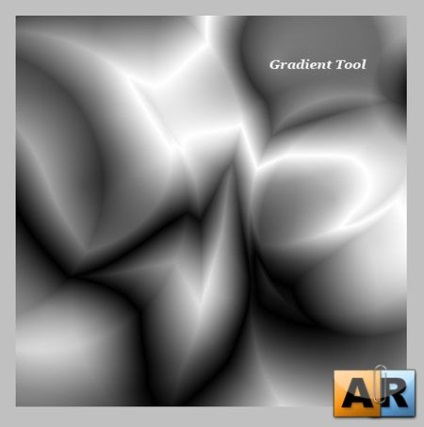
Далі йдемо в Фільтр> Стилізація> Тиснення (Filter> Stylize> Emboss) і застосовуємо наступні настройки:
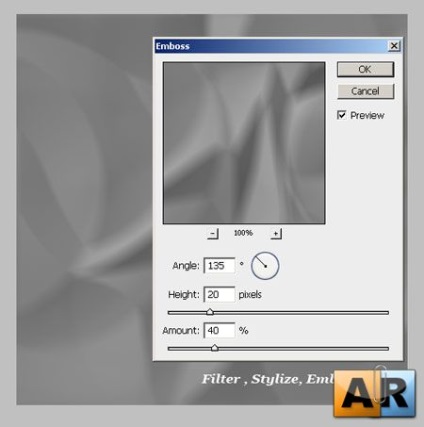
Змініть режим накладання шару на Перекриття (Overlay), непрозорість (opacity) 100%. Далі йдемо в Редагувати> Трансформація> Спотворення (Edit> Transform> Distort) для додання глибини і перспективи шару. Також переконайтеся, що шар з вигинами нижче шару з піском. Також використовуйте інструменти Освітлення (Dodge Tool) і Затемнення (Burn tool) для комбінування двох шарів.

Крок 3. Текстура піску
Створіть новий шар, назвіть його Піщана текстура. Створіть виділення в формі шару Форма піску.
Прим. перекладача: для створення такого виділення, клікніть по мініатюрі шару Форма піску з затиснутою клавішею Ctrl.
Залийте виділення кольором # cab76a. Йдемо в Фільтр> Шум> Додати шум (Filter> Noise> Add noise).
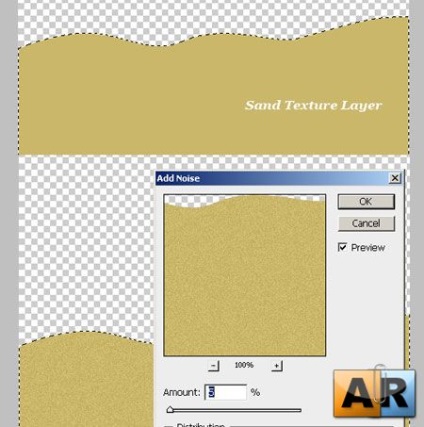
Змініть режим накладання шару на М'яке світло (Soft Light), непрозорість (opacity) 100%.
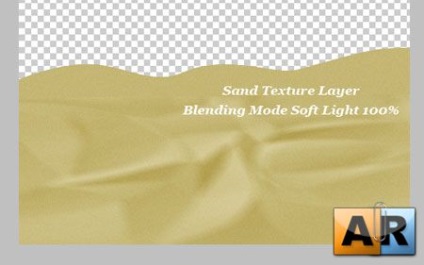
Крок 4. Ефект освітлення
Створіть новий шар, назвіть його Ефект освітлення. Встановіть колір переднього плану # 9a7c17, а заднього # 3e2709. Далі йдемо в Фільтр> Рендрінг> Хмари (Filter> Render> Clouds). Змініть розмір шару на такий же, як і розмір шару Форма піску. Встановіть цього шару режим накладення Перекриття (Overlay).
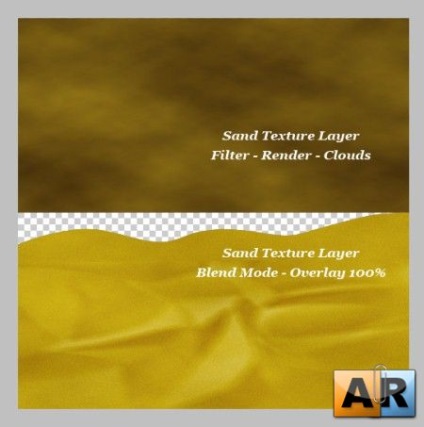
Дуже хороша ідея використовувати інструменти Освітлення (Dodge Tool) і Затемнення (Burn tool) для додавання світла і тіні. За допомогою цієї техніки ви можете додати кілька дюн ззаду для більшої реалістичності. Як ми знаємо, якість залежить від кількості і рівня деталей.
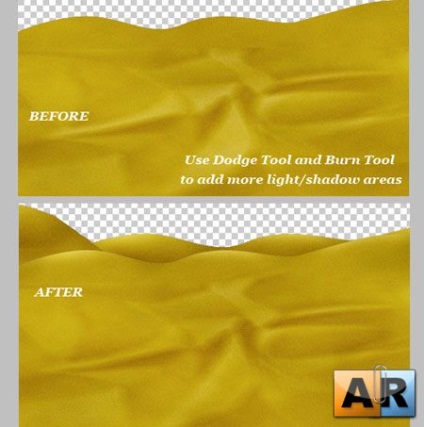
Крок 5. Додавання неба
Щоб закінчити наш ландшафт, потрібно додати красиве блакитне небо. Ви можете використовувати одну з цих красивих текстур. можете самостійно намалювати небо за допомогою уроку або просто використовувати ці хмари користувача Spiddles.
